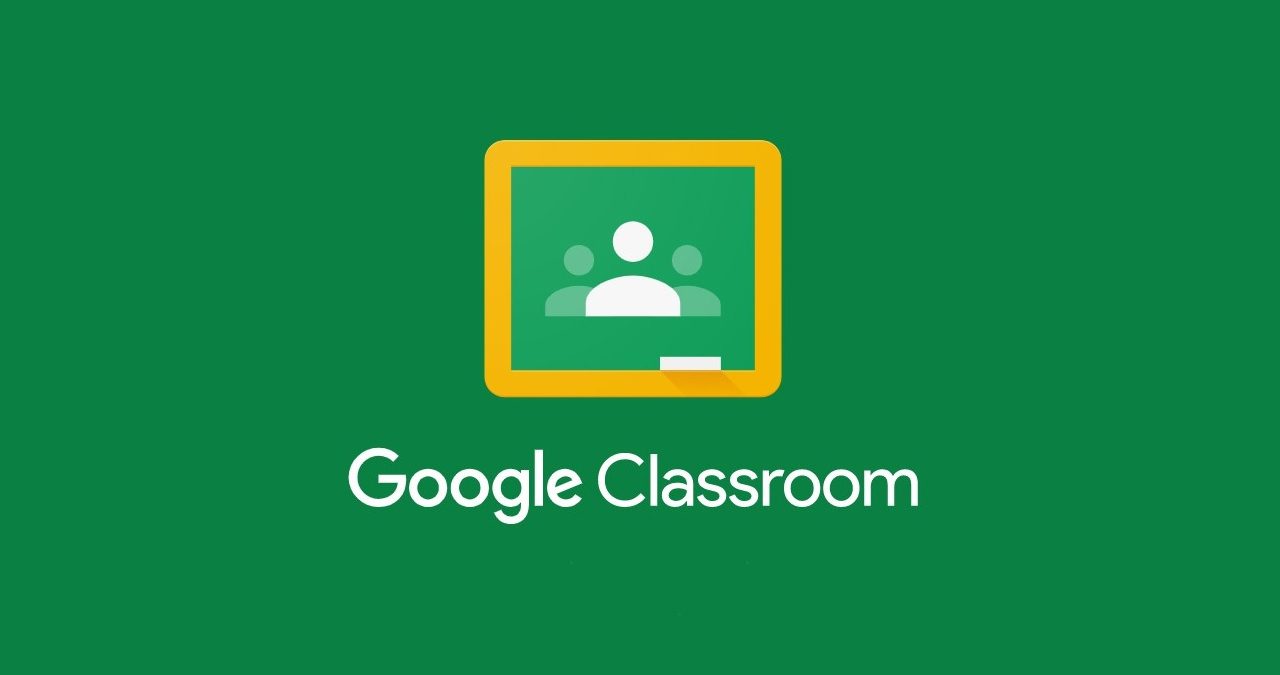Recentemente as aulas em vídeo se tornaram muito populares e até obrigatórias. Para solucionar essa necessidade surgiu o Google Sala de aula, ou Google Classroom. Porém ainda é algo muito desconhecido, e algumas pessoas tiveram que conhecer de maneira obrigatória devido a toda situação recente. Vamos ver mais sobre ele e conhecer melhor a plataforma.
- Tradutor de inglês para português: 8 melhores sites e apps
- Hotmart: saiba como funciona e como ganhar dinheiro com ele
O que é o Google Sala de aula?
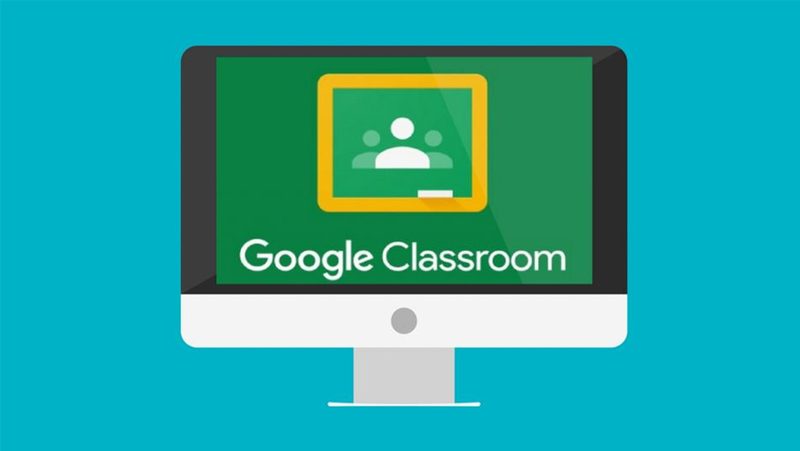
O Google Sala de aula é exatamente o que o nome sugere. Se trata de uma sala de aula online, que permite os professores gerenciarem atividades e criarem aulas totalmente interativas. Tudo isso com o objetivo de ajudar o aluno a ter o aprendizado com as ferramentas disponíveis. Nele é possível criar turmas, distribuir tarefas e enviar e receber notas e feedbacks.
Ela é totalmente gratuita, e garante suporte tanto a alunos como a professores de modo facilmente. Você consegue usar essa ferramenta no seu computador ou no seu celular. Porém como usar essa ferramenta? Vamos ver mais abaixo.
Como entrar/acessar o Google Sala de Aula?
Tanto professores e alunos, podem acessar facilmente o Google Sala de aula pelo site (clicando aqui) ou pelo celular (Android / iOS). Se você é professor e quer criar uma turma, é necessário se certificar que o lugar que você trabalha está inscrito no G Suite for Education. Agora se você deseja criar turmas, para aulas adicionais, não é necessário.
Leia também:
Acesse o site, faça o login e já pode usar de modo simples. Para os alunos usarem, eles precisam receber o convite para entrar nas turmas. Os professores podem entrar, fazer login e simplesmente criar a turma. Depois de organizar toda a aula, já é possível enviar os convites para os alunos. Porém, como usar essa incrível ferramenta nos celulares? Vamos ver abaixo.
Como usar o Google Sala de aula no celular?
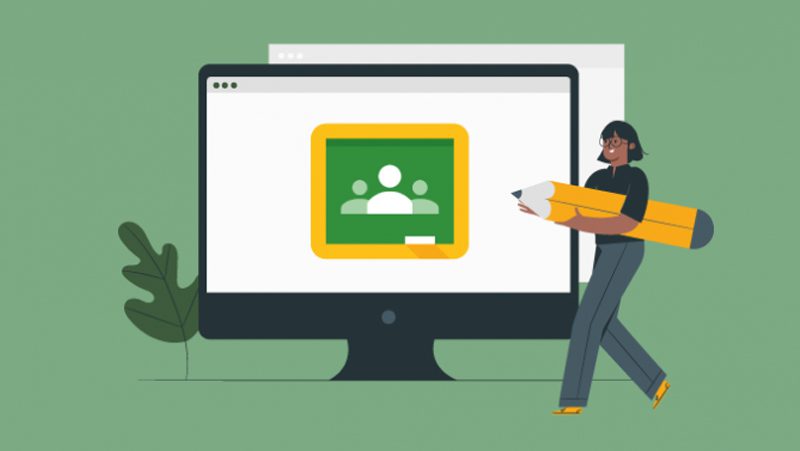
O aplicativo possui interface semelhante nos dois sistemas operacionais. Então não existem muitas diferenças, vamos ver o passo a passo de como alunos e professores podem usar.
Professores
- Vá até a loja de aplicativos que pode ser a Play Store ou a App Store dependendo do seu dispositivo
- Faça download do aplicativo
- Após o download, toque em Primeiro Passos e coloque sua conta Google para usar o aplicativo
- Na interface inicial, toque no + e selecione Criar turma.
- Toque em Continuar e preencha todos os dados necessários para criar a sua turma.
Depois de seguir esses passos, você já vai conseguir ter turmas no Google Sala de Aula. Depois disso só será necessário enviar convite para os estudantes e fazer as aulas.
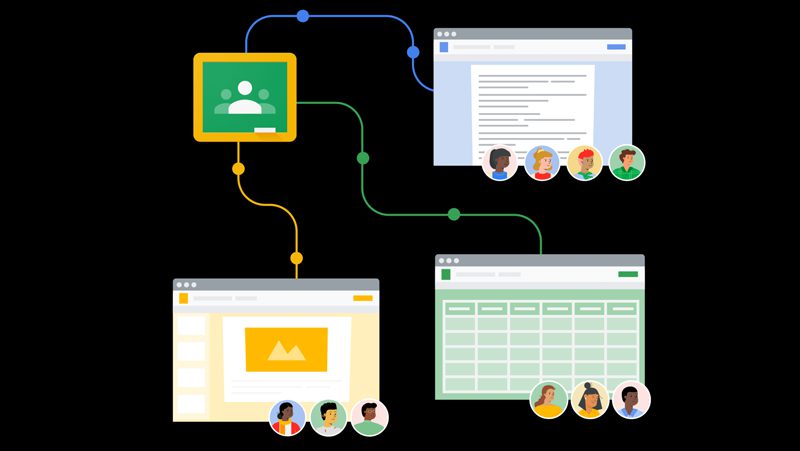
Alunos
- Vá até a loja de aplicativos que pode ser a Play Store ou a App Store dependendo do seu dispositivo.
- Faça download do aplicativo.
- Após o download, toque em Primeiro Passos e coloque sua conta Google para usar o aplicativo.
- Na interface inicial, toque no + e selecione a opção Participar da turma.
- Digite o código da turma e toque em Participar.
Depois disso, você verá um mural com comunicados e atividades para realizar todos os seus exercícios. Para mandar as atividades, deveres e provas para os professores, siga o passo a passo abaixo:
- Na tela inicial do aplicativo vá em Atividades.
- Toque na seta que está sendo exibida e logo em seguida vá em Adicionar anexo.
- Depois de adicionar, basta apertar o botão Entregar.
Conclusão
Esperamos que com esse guia completo, você passe a usar o Google Sala de Aula, e que ele se torne a sua ferramenta do dia a dia. Ficou com alguma dúvida do nosso passo a passo? Conseguiu fazer tudo corretamente? Diga para nós nos comentários.